Flectra ist eine kostenlose Open-Source-ERP- und CRM-Software, die sich ideal für kleine bis große Unternehmen eignet. Flectra kombiniert die Fähigkeiten von CRM- und ERP-Systemen in einem einzigen und leistungsstarken Paket. Es ist ein Fork der Odoo Community Edition und zielt darauf ab, viele der Funktionen in Odoo Enterprise zu replizieren. Dieses einfache, funktionsreiche und kostengünstige ERP-System wird wahrscheinlich alle Ihre Geschäftsanforderungen erfüllen.
Funktionen
- CRM, HR und &Gehaltsabrechnung
- Buchhaltung und Finanzverwaltung
- Business Intelligence
- E-Commerce – Online-Shop
- Bestands- und Produktionsmanagement
- Stücklisten- und Lieferantenverwaltung
In diesem Tutorial erklären wir, wie man die Flectra Community Edition auf Debian 10 installiert.
Voraussetzungen
- Ein frischer Debian 10 VPS auf der Atlantic.Net Cloud Platform
- Ein auf Ihrem Server konfiguriertes Root-Passwort
Schritt 1 – Atlantic.Net Cloud-Server erstellen
Melden Sie sich zunächst bei Ihrem Atlantic.Net Cloud Server an. Erstellen Sie einen neuen Server und wählen Sie Debian 10 als Betriebssystem mit mindestens 4 GB RAM. Stellen Sie über SSH eine Verbindung zu Ihrem Cloud-Server her und melden Sie sich mit den oben auf der Seite hervorgehobenen Anmeldeinformationen an.
Sobald Sie sich bei Ihrem Debian 10-Server angemeldet haben, führen Sie den folgenden Befehl aus, um Ihr Basissystem mit den neuesten verfügbaren Paketen zu aktualisieren.
apt-get update -y
Schritt 2 – PostgreSQL installieren
Flectra verwendet PostgreSQL als Datenbank-Backend, daher müssen Sie es auf Ihrem Server installieren. Sie können es mit dem folgenden Befehl installieren:
apt-get install postgresql -y
Nach der Installation von Flectra müssen Sie einen neuen Benutzer für Flectra erstellen. Sie können es mit dem folgenden Befehl erstellen:
su - postgres -c "createuser -s flectra"
Schritt 3 – Flectra-Abhängigkeiten installieren
Als Nächstes müssen Sie alle für Flectra erforderlichen Abhängigkeiten installieren. Sie können sie mit dem folgenden Befehl installieren:
apt-get install node-less gcc python3-venv build-essential python3-pillow python3-wheel python3-lxml python3-dev python3-pip python3-setuptools npm nodejs git gdebi libldap2-dev libsasl2-dev libxml2-dev libxslt1-dev libjpeg-dev libpq-dev -y
Sobald alle Abhängigkeiten installiert sind, müssen Sie das Tool wkhtmltopdf in Ihrem System installieren. wkhtmltopdf ist ein Befehlszeilen-Toolset zum Rendern von HTML in PDFs und verschiedene Bildformate. Sie können es mit dem folgenden Befehl installieren:
wget https://github.com/wkhtmltopdf/packaging/releases/download/0.12.6-1/wkhtmltox_0.12.6-1.buster_amd64.deb dpkg -i wkhtmltox_0.12.6-1.buster_amd64.deb apt-get install -f
Schritt 4 – Flectra installieren
Zuerst müssen Sie einen neuen Systembenutzer erstellen, um Flectra auszuführen. Sie können es mit dem folgenden Befehl erstellen:
useradd -m -U -r -d /opt/flectra -s /bin/bash flectra
Hinweis :Der Name dieses Benutzers sollte mit dem Ihres PostgreSQL-Benutzers identisch sein.
Wechseln Sie nach dem Erstellen des Flectra-Benutzers zu Flectra und laden Sie die neueste Version von Flectra mit dem folgenden Befehl herunter:
su - flectra git clone --depth=1 --branch=1.0 https://gitlab.com/flectra-hq/flectra.git flectra
Erstellen Sie als Nächstes mit dem folgenden Befehl eine virtuelle Python-Umgebung für Flectra:
python3 -m venv flectra-venv
Führen Sie als Nächstes den folgenden Befehl aus, um die virtuelle Umgebung zu aktivieren.
source flectra-venv/bin/activate
Als nächstes müssen Sie die Datei requirements.txt bearbeiten und einige Änderungen vornehmen.
nano flectra/requirements.txt
Suchen Sie die folgenden Zeilen:
psycopg2==2.7.3.1; sys_platform != 'win32' psycopg2==2.8.3; sys_platform == 'win32'
Und ersetzen Sie sie durch die folgenden Zeilen:
psycopg2==2.8.5; sys_platform != 'win32' psycopg2==2.8.5; sys_platform == 'win32'
Speichern Sie die Datei und installieren Sie dann die erforderlichen Module mit dem folgenden Befehl:
pip3 install -r flectra/requirements.txt
Deaktivieren Sie nach der Installation aller Module die virtuelle Umgebung und beenden Sie den Flectra-Benutzer mit dem folgenden Befehl:
deactivate exit
Schritt 5 – Flectra konfigurieren
Zuerst müssen Sie einige Verzeichnisse erstellen, um Flectra-Dateien, Protokolle und Add-Ons zu speichern. Sie können sie mit dem folgenden Befehl erstellen:
mkdir -p /opt/flectra/flectra-custom-addons /var/log/flectra /etc/flectra touch /var/log/flectra/flectra.log
Geben Sie als Nächstes mit dem folgenden Befehl das ordnungsgemäße Eigentum an den oben genannten Verzeichnissen an:
chown -R flectra:flectra /opt/flectra/flectra-custom-addons /var/log/flectra /etc/flectra
Als nächstes erstellen Sie eine Hauptkonfigurationsdatei von Flectra mit dem folgenden Befehl:
nano /etc/flectra/flectra.conf
Fügen Sie die folgenden Zeilen hinzu:
[options] admin_passwd = flectra-master-password db_host = False db_port = False db_user = flectra db_password = False logfile = /var/log/flectra/flectra.log logrotate = True proxy_mode = True addons_path = /opt/flectra/flectra/addons, /opt/flectra/flectra-custom-addons
Speichern und schließen Sie die Datei.
Schritt 6 – Erstellen Sie eine Systemd-Dienstdatei für Flectra
Als Nächstes müssen Sie eine Flectra-Dienstdatei erstellen, um den Flectra-Dienst zu verwalten. Sie können es mit dem folgenden Befehl erstellen:
nano /etc/systemd/system/flectra.service
Fügen Sie die folgenden Zeilen hinzu:
[Unit] Description=flectra [Service] Type=simple SyslogIdentifier=flectra PermissionsStartOnly=true User=flectra Group=flectra ExecStart=/opt/flectra/flectra-venv/bin/python3 /opt/flectra/flectra/flectra-bin -c /etc/flectra/flectra.conf StandardOutput=journal+console [Install] WantedBy=multi-user.target
Speichern Sie die Datei und laden Sie dann den systemd-Daemon mit dem folgenden Befehl neu:
systemctl daemon-reload
Starten Sie als Nächstes den Flectra-Dienst und ermöglichen Sie ihm, beim Systemneustart mit dem folgenden Befehl zu starten:
systemctl start flectra systemctl enable flectra
An diesem Punkt wird Flectra gestartet und überwacht Port 7073.
Schritt 7 – Greifen Sie auf das Flectra-Dashboard zu
Öffnen Sie nun Ihren Webbrowser und greifen Sie über die URL http://your-server-ip:7073 auf das Flectra-Dashboard zu . Sie sollten den folgenden Bildschirm erhalten:
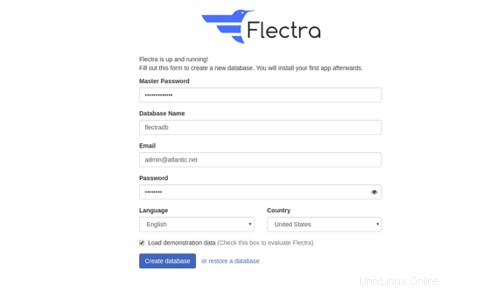
Geben Sie Ihr Flectra-Master-Passwort ein, das Sie zuvor in der Flectra-Konfigurationsdatei, -Datenbank, -E-Mail, -Passwort definiert haben, und klicken Sie auf Erstellen Datenbank Taste. Sie sollten das Flectra-Dashboard auf dem folgenden Bildschirm sehen:
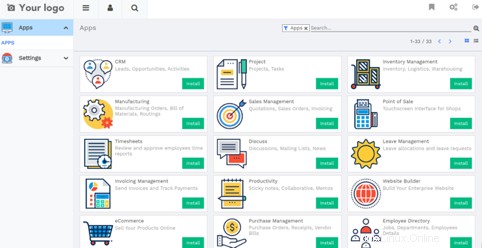
Schlussfolgerung
In der obigen Anleitung haben Sie gelernt, wie Sie Flectra in einer virtuellen Python-Umgebung unter Debian 10 installieren. Sie können Flectra jetzt als ERP- oder CRM-System für Ihre geschäftlichen Anforderungen verwenden; Verwenden Sie Flectra auf Ihrem VPS-Hosting-Konto von Atlantic.Net!